Windows 11de kilit ekranı widgetları nasıl devre dışı bırakılır
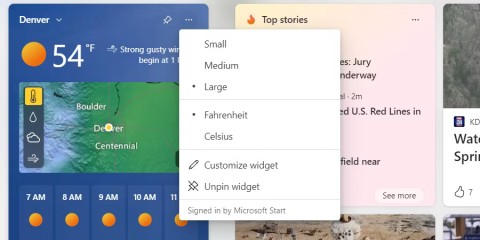
Son Windows 11 güncellemesiyle birlikte kilit ekranına hava durumu, haberler, spor ve daha birçok konu hakkında bilgiler sunan widget'lar eklendi.
Telefonunuzun kilidini açmak sizi sık sık rahatsız ediyorsa, kilit ekranı widget'ı odaklanmanızı geri kazanmanın yoludur. Bu yazımızda, kilit ekranı widget'larının ne olduğunu ve telefonunuzu kullanma şeklinizi neden değiştirebileceğini inceleyeceğiz.
İçindekiler
Standart widget'ların aksine, kilit ekranı widget'ları özellikle iPhone'un kilit ekranına yerleştirilmek üzere tasarlanmıştır. Önemli bilgilere tek bakışta ulaşmanızı sağlayarak, mobil cihazınızla ek etkileşimleri en aza indirirken üretkenliğinizi korumanıza yardımcı olur.
Kilit ekranında sınırlı alan olması nedeniyle, kilit ekranı widget'ları normal widget'lardan daha küçük ve basittir. Ancak yine de amaçlarına hizmet etmekte etkilidirler.
Kilit ekranına widget eklemek için iOS 16 veya üzeri işletim sistemine sahip bir iPhone'a ihtiyacınız var. iOS 17'nin tanıtımıyla birlikte kilit ekranı widget'ları daha da iyi hale geldi ve artık tam bir uygulamayı başlatmadan basit eylemleri bile gerçekleştirmenize olanak tanıyor. Daha eski iPhone kullanıcıları ana ekranda widget'ları kullanabilirler.
Kilit ekranı widget'larıyla ilgileniyorsanız, iPhone'unuza ilk widget'ınızı nasıl ekleyeceğinizi aşağıda bulabilirsiniz.
Cihazınızın kilit ekranını, alt tarafta Özelleştir düğmesi görünene kadar basılı tutun. Üzerine tıklayın.
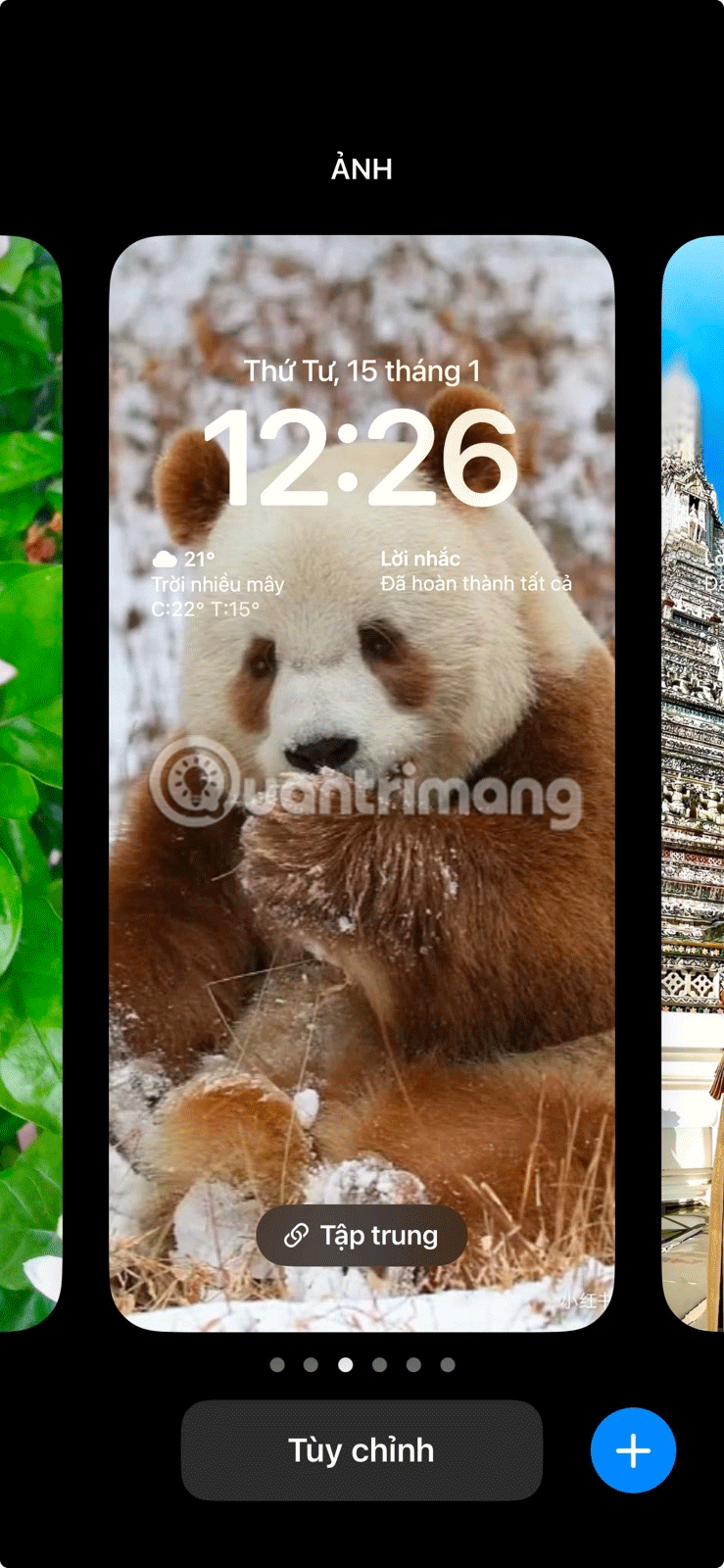
Kilit Ekranı seçeneğini seçin .
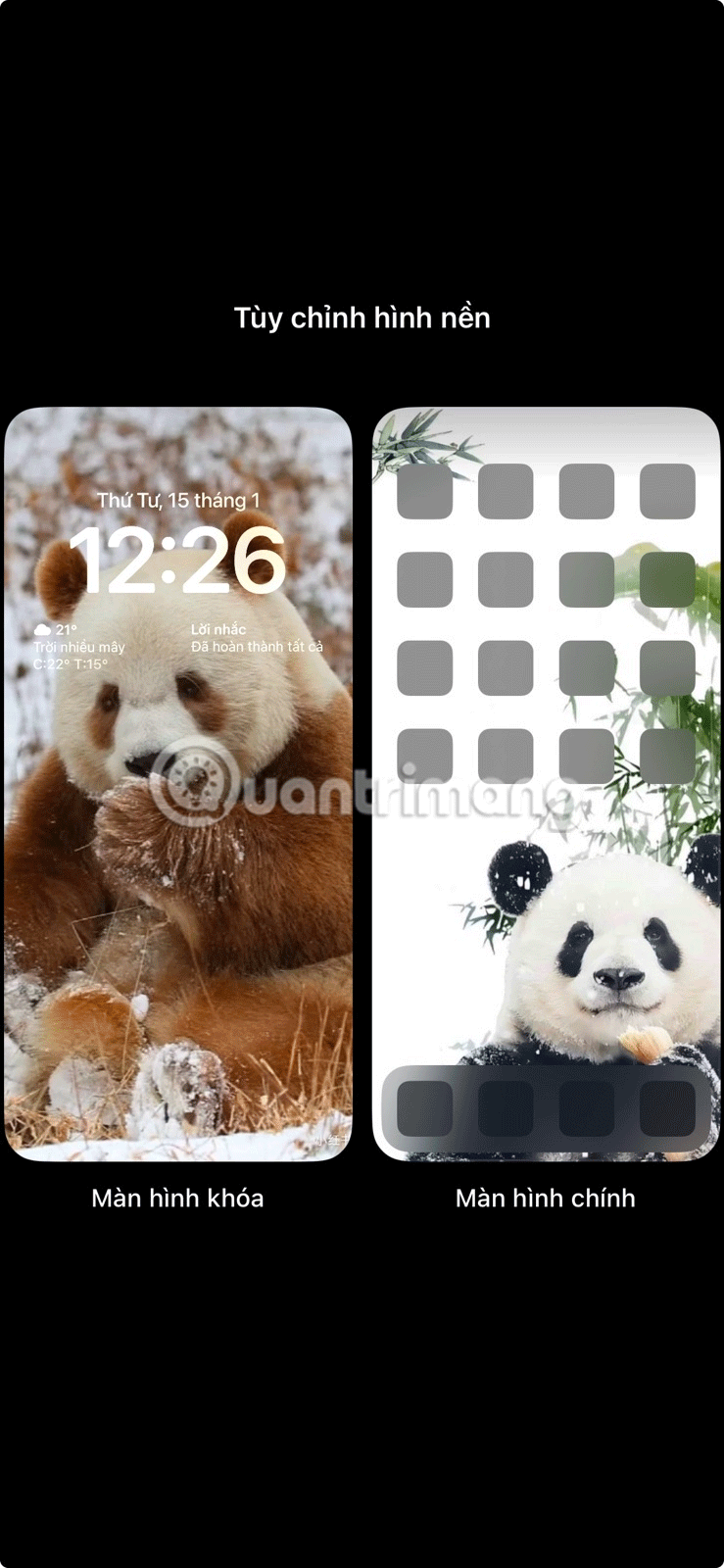
Bir sonraki ekranda saatin hemen altında bulunan Widget Ekle seçeneğini seçin.

Cihazınız için kullanılabilir widget'ların listesi görünecektir. Listede ilerleyin ve kilit ekranınıza eklemek istediğiniz widget'a dokunun veya sürükleyin.
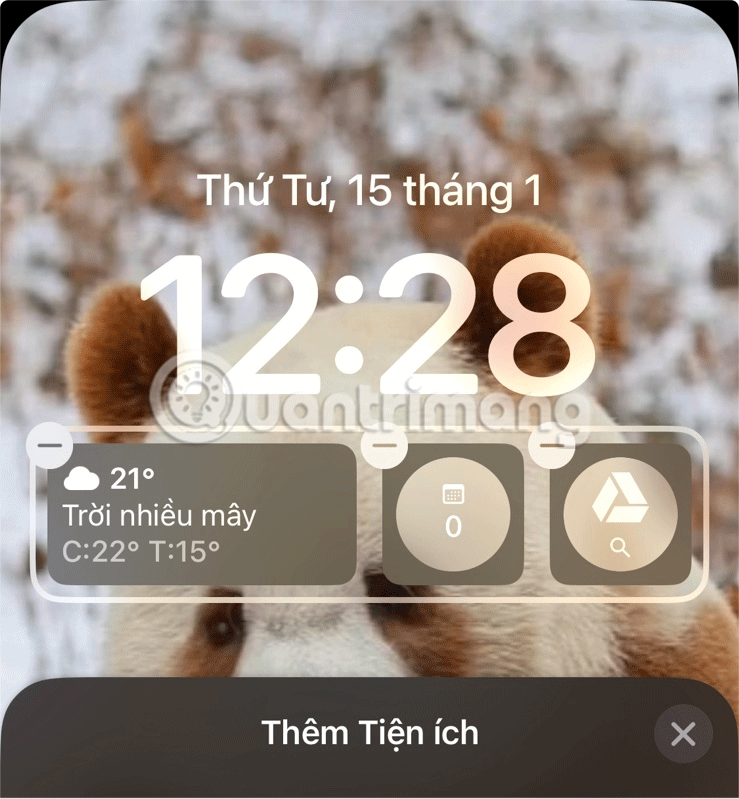
Son olarak kapat butonuna dokunun, ardından işlemi tamamlamak için Bitti butonuna dokunun. Bir widget'ı düzenlemek için Özelleştir modundayken üzerine dokunun.
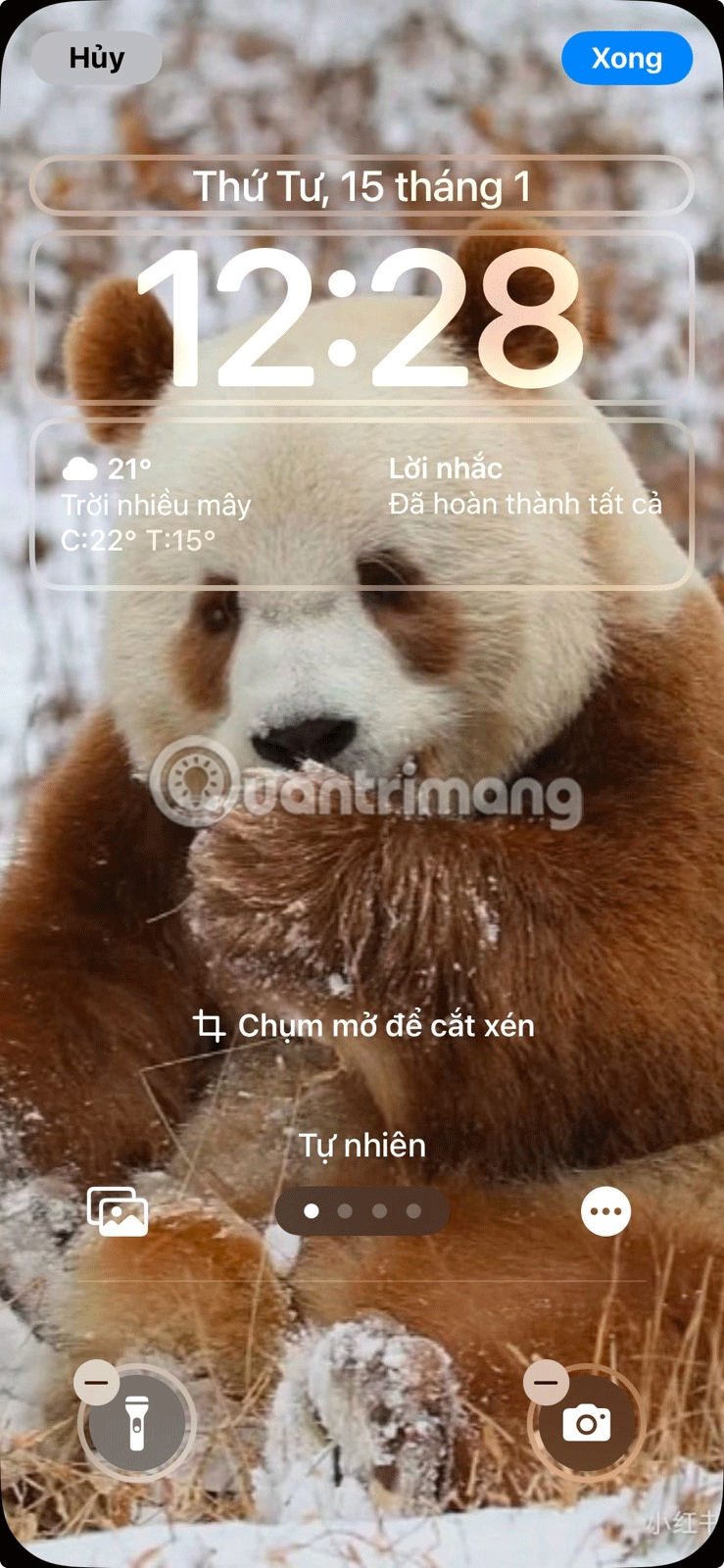
Bir widget'ı kilit ekranından kaldırmak için her widget'ın üzerindeki – düğmesine dokunun.
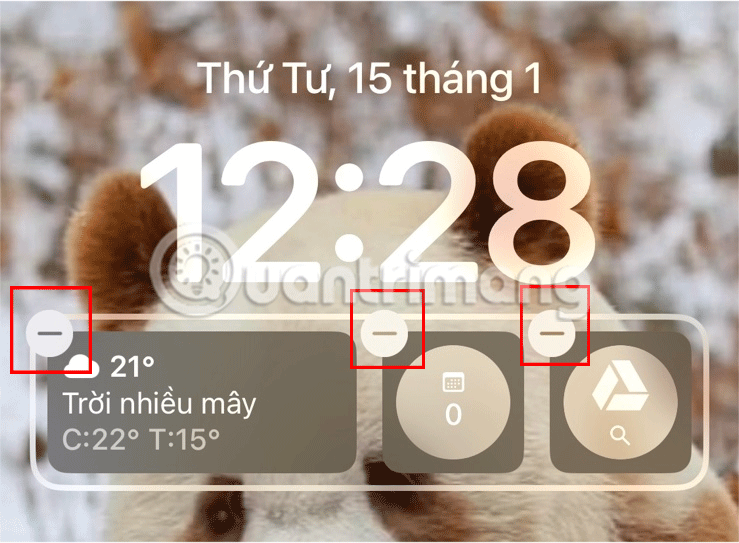
Kilit ekranı widget'ları, ana ekran widget'larından temel olarak kapsam ve tasarım açısından farklılık gösterir. Ana ekran widget'ları büyük olup, içerikte gezinme veya birden fazla eylem gerçekleştirme gibi daha etkileşimli özellikler sunarken, kilit ekranı widget'ları daha küçüktür ve genellikle temel eylemlerle sınırlı etkileşimleri destekler.
Kilit ekranı widget'ları, yaklaşan etkinlikler veya görevler, hava durumu güncellemeleri, pil bilgileri vb. gibi zamana duyarlı bilgileri görüntülemek için idealdir. Çoğu daha küçük daireler olarak görünür ve tek bir kilit ekranına en fazla 4 widget yerleştirebilirsiniz. Diğer widget'lar dikdörtgen olabilir ve daha fazla bilgi içerebilir, ancak biraz daha fazla yer kaplayabilir. Bu tarz iki widget'ı yan yana yerleştirebilirsiniz.
iPhone'unuz için kilit ekranı widget'ı seçerken, hangi önemli bilgilere hızlı bir şekilde erişmek istediğinizi göz önünde bulundurun. Her bireyin ihtiyacı ve öncelikleri değişebilse de çoğu kişi için faydalı olabilecek bazı araçlar mevcuttur.
Hava durumunu kontrol etmek hemen hemen her gün yaptığımız bir aktivitedir. Kilit ekranınızda bir hava durumu widget'ı olması, iPhone'unuza bakarak hava durumu güncellemelerini kontrol etmenizi sağlayacaktır.
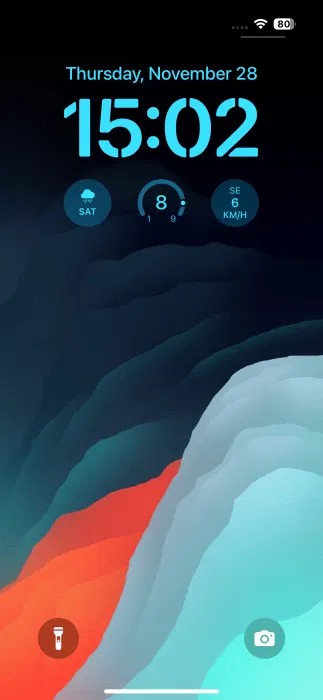
Eğer AccuWeather veya Carrot Weather gibi popüler hava durumu uygulamalarına güveniyorsanız , kilit ekranı widget seçeneklerini keşfetmeyi unutmayın. Tek sıkıntı, bunları kullanmak için premium üyelik gerektirmesidir.
Kilit ekranı widget'ı sayesinde yaklaşan görevlerinizi hızla kontrol edebilir ve gün boyunca düzenli kalabilirsiniz. Son zamanlarda Structured isimli bir uygulama çıktı; bu görsel günlük planlayıcı uygulaması aynı zamanda birkaç kilit ekranı widget'ı ile birlikte geliyor. Yaklaşan görev kategorilerinizi gösteren bir daire veya görevin başlığını ve planlanan saatini de gösteren bir dikdörtgen arasında seçim yapabilirsiniz.
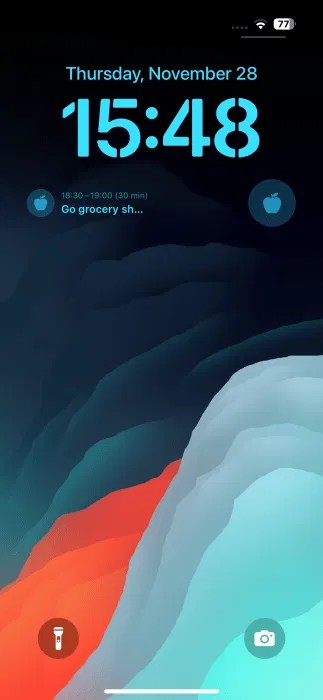
Çoğumuz günümüzün çoğunu masada oturarak geçiriyoruz, bu nedenle günlük programlarımıza daha fazla fiziksel aktivite eklemeye çalışmamız gerekiyor. Hedeflerinize ulaşmak için motivasyonunuzu korumak amacıyla, kilit ekranınızdaki yerleşik Fitness uygulamasından aktivitenizi takip edin. Daire seçeneği daha az yer kaplar ve ihtiyacınız olan bilgileri kolay okunabilir bir şekilde görüntüler.
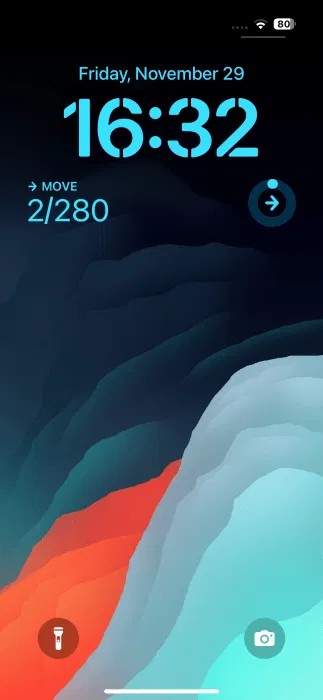
Sağlık sorunları nedeniyle birçok kişi her gün ilaç kullanmak zorunda kalıyor. İlacınızı almayı asla unutmamak için, yerleşik Sağlık uygulamasında bulunan ilaç kilidi ekranı widget'ına güvenin. Haftalık Sağlık veya Ruhsal Durum için ek widget'lar da mevcuttur.
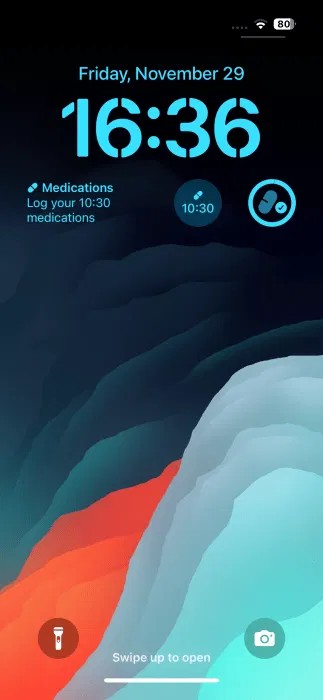
Ayrıca, daha fazla su içmekte zorlandığınız günler varsa, Water Tracker'ın kilit ekranı widget'ını kullanarak mevcut su tüketiminizi hızlıca görebilirsiniz. Bu, hedefinize yaklaşıp yaklaşmadığınızı anlamanıza yardımcı olur.
Telefonunuzun pil seviyesini kilit ekranınızdan rahatlıkla görebilirsiniz. Ancak akıllı saat veya kulaklık gibi Bluetooth aksesuarlarınız varsa , bunların pil durumlarını da yerleşik Pil kilidi ekranı widget'ını kullanarak görebilirsiniz.
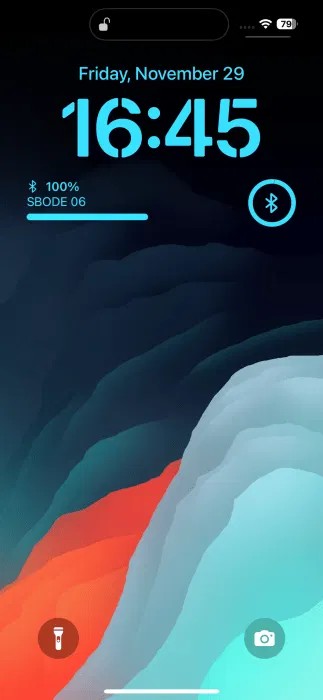
Eğer internetten alışveriş yapıyorsanız, sık sık paketlere dikkat etmeniz gerekecektir. Parcel gibi uygulamalar, kilit ekranınızdan paketinizle ilgili en son bilgileri görmenizi sağlar; bu da inanılmaz derecede faydalıdır. Bu sayede hiçbir güncellemeyi kaçırmazsınız. Tek yapmanız gereken paket numaranızı girmek, uygulama size en son güncellemeleri bildirecektir.
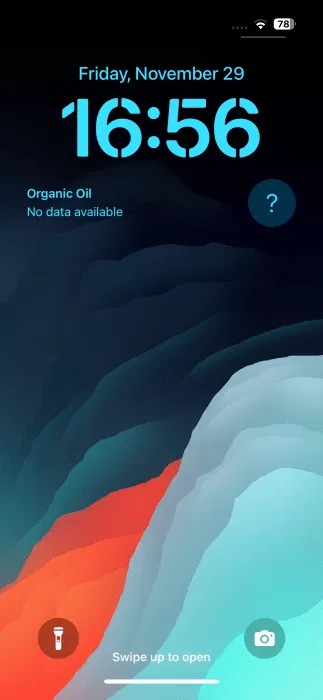
Artık iPhone kilit ekranındaki widget'lar hakkında daha fazla şey biliyorsunuz. Kilit ekranınızı özelleştirmeye devam etmek isteyebilirsiniz . Ayrıca, mükemmel iPhone veya iPad duvar kağıdını bulmanıza yardımcı olacak bu harika sitelere de göz atın .
Pahalı Samsung Galaxy'nizin piyasadaki diğer telefonlara tıpatıp benzemesi gerekmiyor. Birkaç ince ayar ile onu daha kişisel, şık ve benzersiz hale getirebilirsiniz.
iOS'tan sıkıldıklarında sonunda Samsung telefonlara geçtiler ve bu kararlarından hiç pişman değiller.
Tarayıcınızdaki Apple hesabı web arayüzü, kişisel bilgilerinizi görüntülemenize, ayarlarınızı değiştirmenize, aboneliklerinizi yönetmenize ve daha pek çok şeye olanak tanır. Ancak bazen çeşitli nedenlerle oturum açamayabilirsiniz.
iPhone'da DNS'yi değiştirmek veya Android'de DNS'yi değiştirmek, istikrarlı bir bağlantı sağlamanıza, ağ bağlantı hızınızı artırmanıza ve engellenen web sitelerine erişmenize yardımcı olacaktır.
Find My özelliği yanlış veya güvenilmez hale geldiğinde, en çok ihtiyaç duyulduğunda daha doğru çalışmasını sağlamak için birkaç değişiklik yapın.
Birçok kişi, telefonlarındaki en zayıf kameranın yaratıcı fotoğrafçılık için gizli bir silaha dönüşeceğini hiç beklemiyordu.
Yakın Alan İletişimi, cihazların birbirlerine yakın mesafede, genellikle birkaç santimetre mesafede veri alışverişinde bulunmalarını sağlayan kablosuz bir teknolojidir.
Apple, Düşük Güç Modu ile birlikte çalışan Uyarlanabilir Güç özelliğini tanıttı. Her ikisi de iPhone'un pil ömrünü uzatıyor, ancak çok farklı şekillerde çalışıyorlar.
Otomatik tıklama uygulamalarıyla. Oyun oynarken, uygulamaları kullanırken veya cihazınızda bulunan görevleri yaparken fazla bir şey yapmanıza gerek kalmayacak.
İhtiyaçlarınıza bağlı olarak, mevcut Android cihazınızda çalışan bir dizi Pixel'e özel özellik elde etmeniz muhtemel.
Çözüm, mutlaka favori fotoğraflarınızı veya uygulamalarınızı silmenizi gerektirmiyor; One UI, alanı geri kazanmanızı kolaylaştıran birkaç seçenek içeriyor.
Çoğumuz akıllı telefonlarımızın şarj girişine sanki tek görevi pili canlı tutmakmış gibi davranırız. Ancak bu küçük giriş, sandığımızdan çok daha güçlüdür.
Hiçbir zaman işe yaramayan genel ipuçlarından sıkıldıysanız, fotoğraf çekme şeklinizi sessizce değiştiren bazı ipuçlarını burada bulabilirsiniz.
Yeni bir akıllı telefon arıyorsanız, ilk bakacağınız şey doğal olarak teknik özellikler sayfası olacaktır. Bu sayfa, performans, pil ömrü ve ekran kalitesi hakkında ipuçlarıyla doludur.
iPhone'unuza başka bir kaynaktan bir uygulama yüklediğinizde, uygulamanın güvenilir olduğunu manuel olarak onaylamanız gerekir. Ardından uygulama, kullanıma hazır hâle gelmek üzere iPhone'unuza yüklenir.













